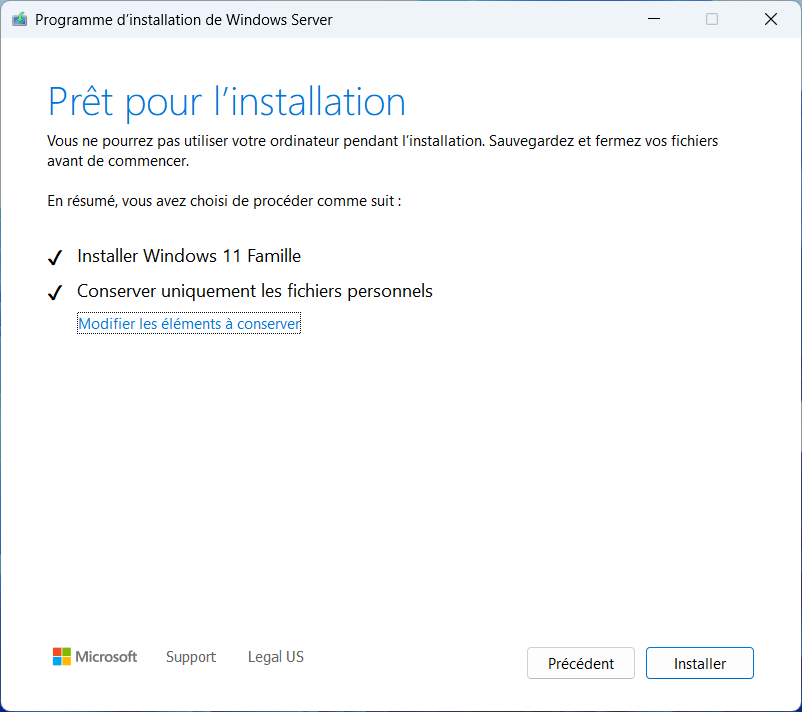Depuis la sortie de Windows 11, beaucoup de machines encore performantes et fonctionnelles ont été classées comme « incompatibles » par Microsoft en raison de nouvelles exigences matérielles. Processeurs trop anciens, absence de TPM 2.0 ou manque de Secure Boot, ces critères ont laissé de nombreux utilisateurs sur le carreau. Heureusement, nous avons vu qu’il existe des moyens plutôt simples de contourner ces limitations et de profiter de Windows 11 24H2 (la dernière version de Windows 11) même sur un PC non supporté officiellement.
Dans des articles précédents, nous avons par exemple expliqué comment créer une clé USB d’installation de Windows 11 avec Rufus ou encore comment utiliser la commande setup.exe /product server pour effectuer respectivement une nouvelle installation ou une mise à niveau sur place de Windows 11 sur des PC incompatibles. Ces méthodes restent efficaces, mais ici, nous allons aborder une solution plus polyvalente !
Aujourd’hui, nous allons voir comment créer une image ISO personnalisée de Windows 11 24H2 adaptée pour les ordinateurs non compatibles, en utilisant Win 11 Boot And Upgrade FiX KiT. Cet utilitaire permet de créer un ISO modifié de Windows 11 qui peut être utilisé à la fois pour effectuer une nouvelle installation de Windows 11 mais aussi effectuer une mise à niveau vers une version de Windows 11 plus récente, sur n’importe quel PC même non compatible.
Si vous êtes intéressé par cette autre méthode pour installer Windows 11 sur des ordinateurs mis au placard par Microsoft, suivez ce tutoriel qui vous expliquera comment utiliser Win 11 Boot And Upgrade FiX KiT pour créer un ISO de Windows 11 24H2 compatible avec 100% des PCs !
Présentation de Win 11 Boot And Upgrade FiX KiT
Win 11 Boot And Upgrade FiX KiT est un outil qui permet de créer une image ISO modifiée de Windows 11 et d’installer le dernier OS de Microsoft sur des PC non compatibles. Il contourne toutes les restrictions matérielles imposées par Microsoft : TPM 2.0, Secure Boot, RAM, CPU… L’image ISO créée fonctionne aussi bien pour des installations propres (clean install) de Windows 11 que pour des mises à niveau sur place pour des installations existantes de Windows.
Voici les options proposées par l’utilitaire :
- AIO 1 (UFWS + setup.cfg) : c’est l’option recommandée pour contourner toutes les exigences de Windows 11, celles liées au processeur, à la taille du disque, à la RAM, au TPM et au Secure Boot. Elle fonctionne à la fois sur les systèmes modernes (UEFI) et anciens (BIOS), et aussi bien pour des nouvelles installations (clean install) que pour des mises à niveau. Cette option applique un correctif qui remplace certains fichiers de l’ISO de Windows 11 par ceux de Windows Server 2022/2025, ce qui trompe l’installation en lui faisant croire qu’il s’agit d’une installation de Windows Sever.
- AIO 2a (boot.wim Registry + winsetup.dll) : cette seconde option contourne aussi toutes les exigences (CPU, RAM, TPM, Secure Boot) mais elle utilise cette fois-ci le programme d’installation standard de Windows 11. Elle est destinée aux PC pour qui la méthode AIO 1 ne fonctionne pas (car ils ne sont pas supportés par Windows Server). Note : pour une mise à niveau vers la version 24H2 (ou supérieure) de Windows 11, il est nécessaire d’exécuter en plus l’option AIO 2b (Current OS Registry).
- Use a Win 10 ISO setup files : cette option permet d’intégrer le fichier install.wim ou install.esd de Windows 11 (qui contient l’image du système d’exploitation) dans une ISO de Windows 10, ce qui permet d’effectuer une installation propre de Windows 11 en utilisant le programme d’installation de Windows 10 et ainsi contourner toutes les restrictions.
Créer un ISO de Windows 11 24H2 rétrocompatible avec Win 11 FiX KiT
Pour créer votre ISO de Windows 11 24H2 compatible avec n’importe quel PC, suivez ces étapes :
-
Téléchargez l’ISO de Windows 11 24H2.
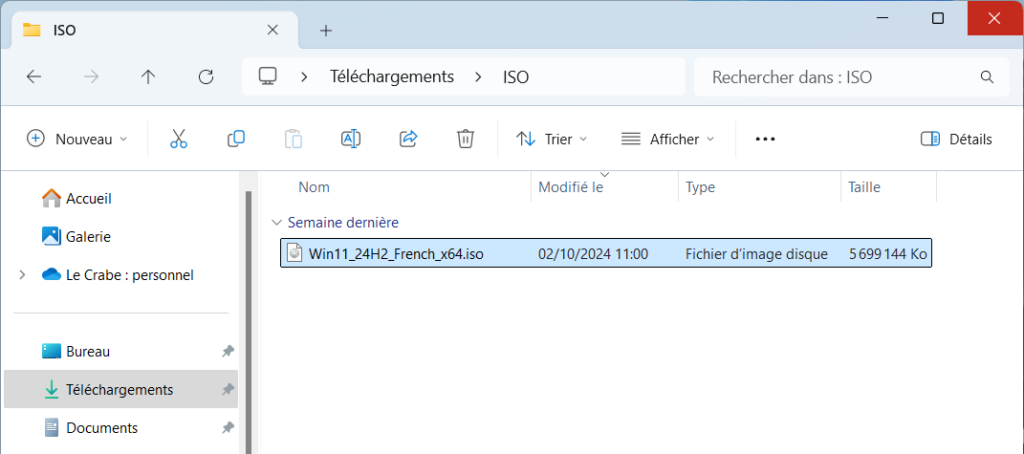
-
Téléchargez Win 11 Boot And Upgrade FiX KiT et décompressez l’archive zip.
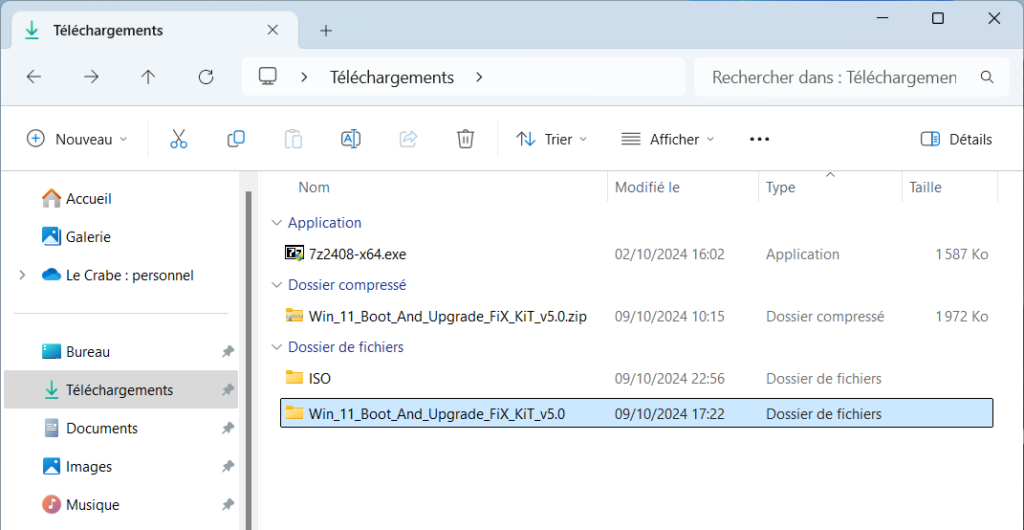
-
Ouvrez le dossier Win_11_Boot_And_Upgrade_FiX_KiT_v5.0 et copiez l’ISO de Windows 11 dans le dossier Source_ISO\W11.
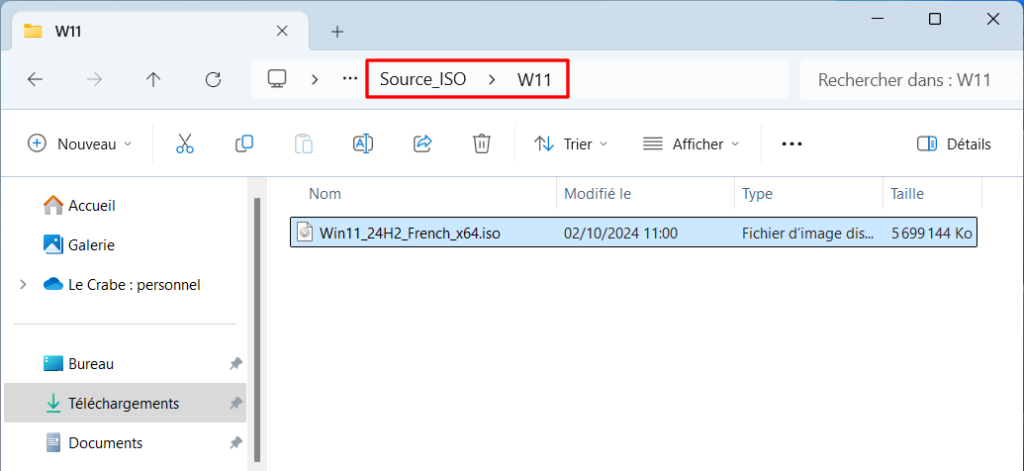 Note : si vous souhaitez utiliser l’option Use a Win 10 ISO setup files, téléchargez l’ISO de Windows 10 22H2 (64 bits) et placez-le dans le dossier Source_ISO\W10.
Note : si vous souhaitez utiliser l’option Use a Win 10 ISO setup files, téléchargez l’ISO de Windows 10 22H2 (64 bits) et placez-le dans le dossier Source_ISO\W10. -
Double-cliquez sur le fichier Win_11_Boot_And_Upgrade_FiX_KiT_v5.0.cmd.
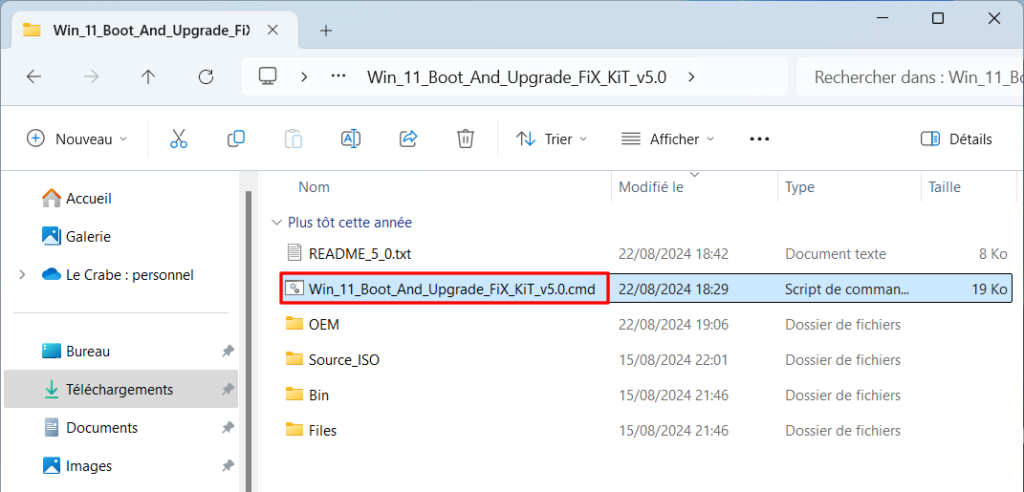
-
Dans la fenêtre du contrôle des comptes utilisateurs (UAC), cliquez sur Oui.
-
Entrez le numéro de l’option que vous souhaitez utiliser pour créer votre ISO de Windows 11 personnalisé :
- AIO 1 : UFWS + setup.cfg (2022/2025) [recommandé] : utilise les fichiers d’installation de Windows Server 2022/2025 pour contourner toutes les exigences matérielles de Windows 11.
- AIO 2a : boot.wim Registry + winsetup.dll : utilise le programme d’installation standard de Windows 11 en modifiant certains fichiers d’installation pour contourner les restrictions (pour les ordinateurs qui ne sont pas pris en charge par Windows Server).
- Use a Win 10 ISO setup files : intègre les fichiers d’installation de Windows 11 dans une ISO de Windows 10 (l’ISO ne pourra être utilisé que pour faire des installations propres – clean install).
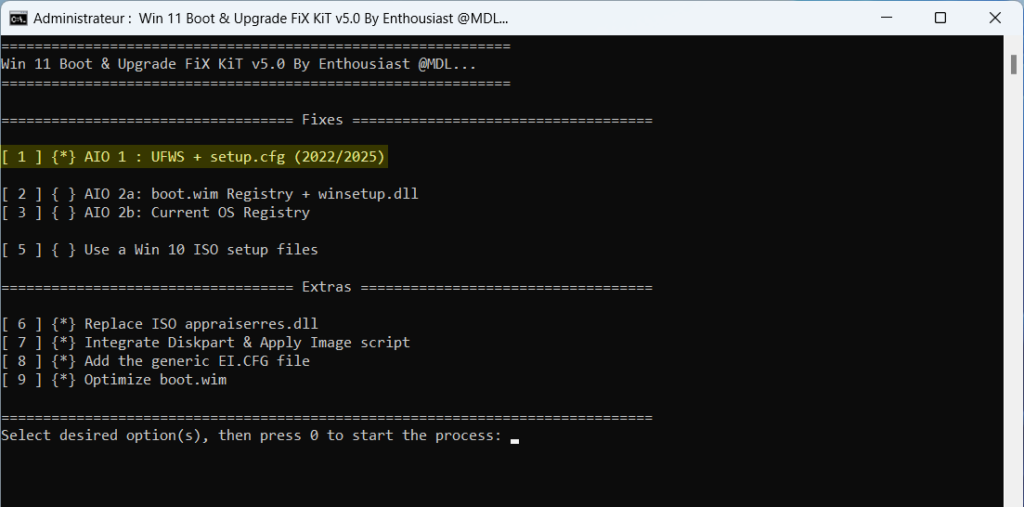
-
Laissez toutes les options cochées dans Extras sauf si vous savez ce que vous faites :
- Replace ISO appraiserres.dll : remplace le fichier appraiserres.dll de Windows 11 pour contourner les vérifications lors de l’installation.
- Integrate Diskpart & Apply Image script : ajoute un outil de partitionnement créé par murphy78. Ce script contourne l’affichage des conditions d’utilisation, prend en charge les fichiers WIM fractionnés et permet d’installer Windows 11 sur des machines sans Secure Boot ou TPM, ce que l’installateur standard ne permet pas.
- Add the generic EI.CFG file : insère un fichier ei.cfg générique pour pouvoir sélectionner l’édition de Windows à installer.
- Optimize boot.wim : réduit la taille du fichier boot.wim en éliminant les fichiers inutiles.
-
Vérifiez que l’option est sélectionnée puis appuyez sur 0 pour démarrer la création de l’ISO.
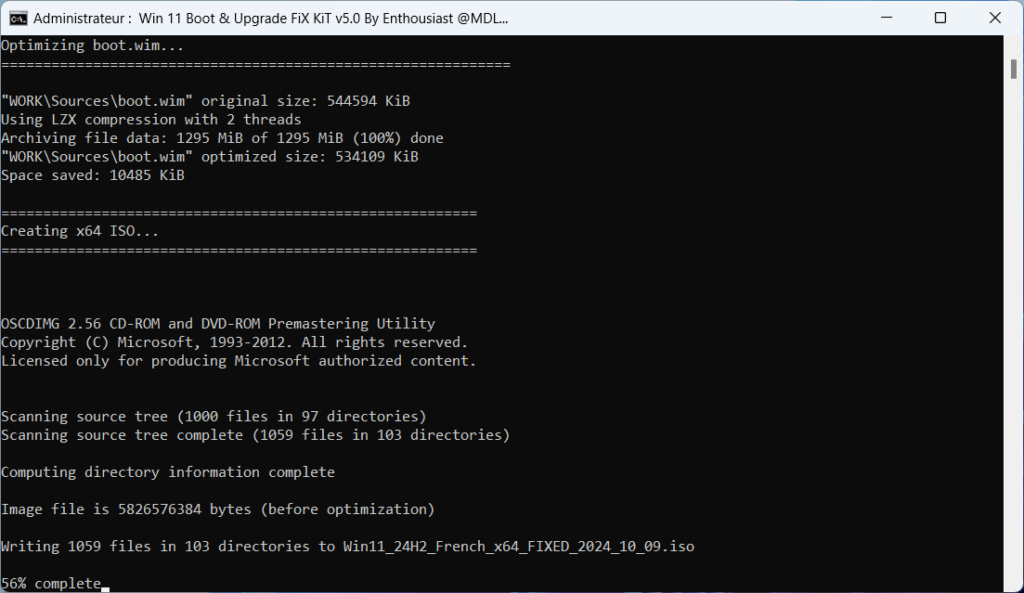
-
Une fois l’image ISO modifiée de Windows 11 créée, appuyez sur 9 ou q pour quitter.
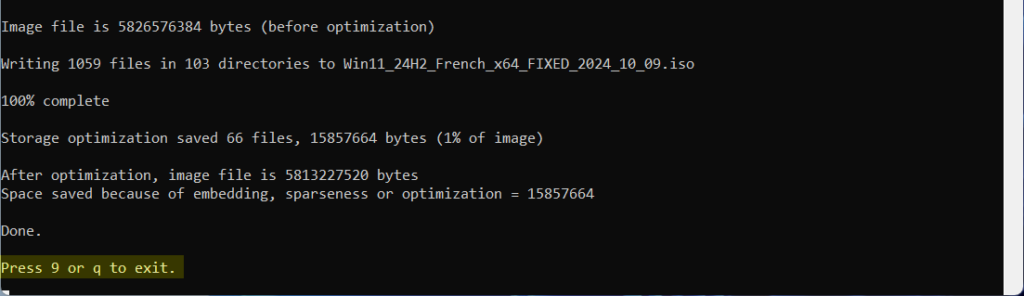
-
Dans le dossier de Win 11 FiX KiT, vous trouverez votre ISO de Windows 11 modifié et compatible avec les PC qui ne répondent pas aux exigences de Microsoft :
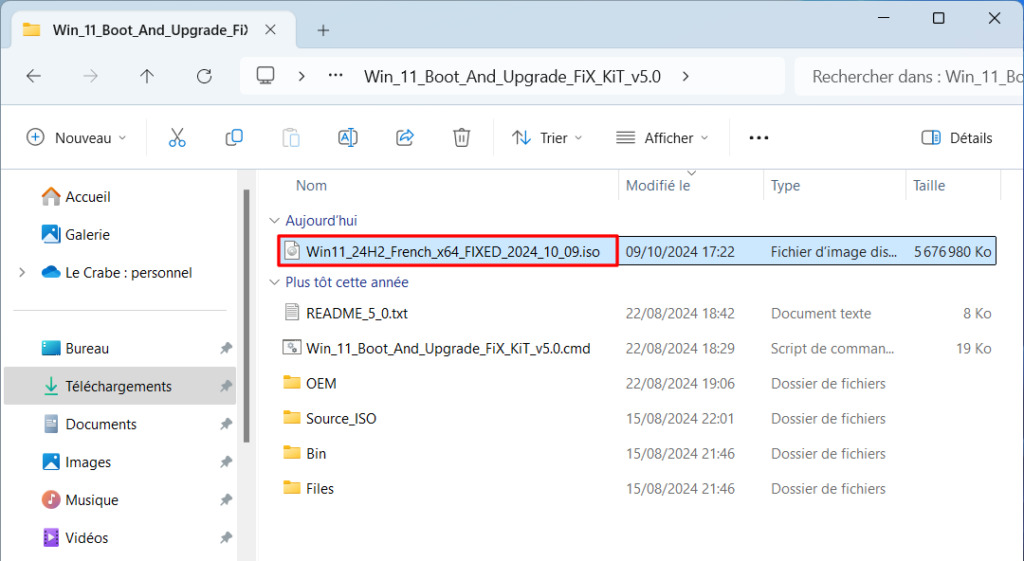
Comment utiliser l’image ISO créée avec Win 11 FiX KiT ?
Une fois que vous avez créé votre image ISO de Windows 11 avec Win 11 Boot And Upgrade FiX KiT, vous pouvez :
-
Faire une installation propre : créez une clé USB bootable avec Rufus ou balenaEtcher en utilisant l’image ISO de Windows 11 créée. Démarrez votre ordinateur à partir de la clé USB pour exécuter l’installateur de Windows 11. Suivez ensuite la procédure d’installation habituelle pour installer l’OS de Microsoft sur votre machine.
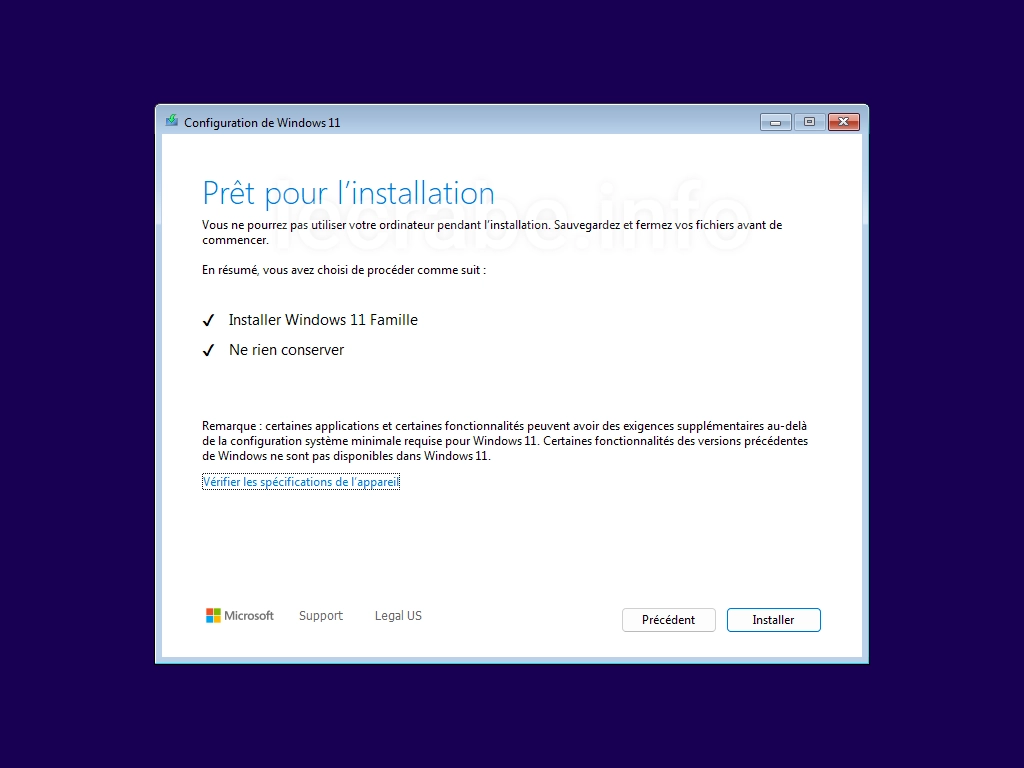
-
Faire une mise à niveau sur place : montez l’image ISO de Windows 11 créée en double-cliquant dessus ou en faisant un clic droit -> Monter. Dans le lecteur virtuel, double-cliquez sur le fichier setup.exe pour lancer le programme d’installation de Windows 11. Pendant le processus, sélectionnez l’option pour conserver vos fichiers et applications, ce qui vous permettra de passer à Windows 11 tout en gardant vos données intactes.